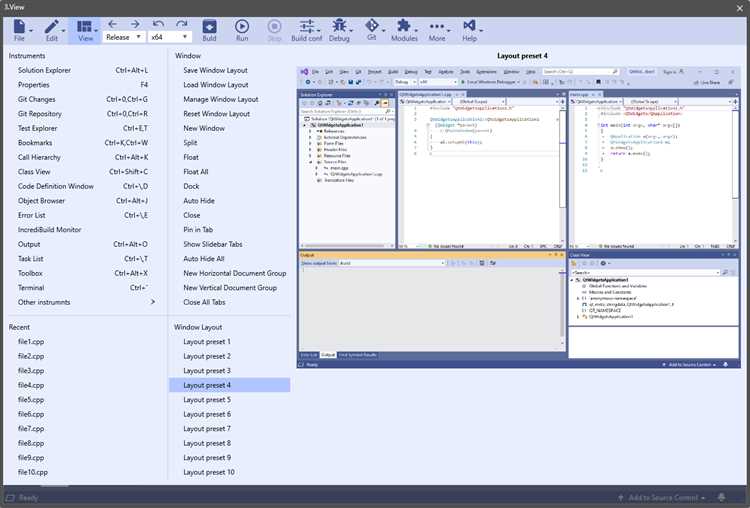
В Visual Studio доступ к управлению расширениями реализован через специальное окно, которое позволяет быстро устанавливать, обновлять и отключать плагины. Чтобы открыть это окно, достаточно использовать сочетание клавиш Ctrl+Q для вызова строки поиска и ввести запрос «Extensions», либо перейти через главное меню.
Самый быстрый способ – в верхнем меню выбрать пункт «Extensions», затем кликнуть по «Manage Extensions». Это откроет окно, разделённое на вкладки: Installed – для просмотра уже установленных расширений, Online – для поиска новых, и Updates – для установки доступных обновлений.
Использование данного окна позволяет не только контролировать наличие необходимых инструментов, но и оптимизировать производительность Visual Studio, отключая неиспользуемые расширения. В зависимости от версии Visual Studio путь к этому разделу может незначительно отличаться, поэтому важно ориентироваться на меню «Extensions» или панель поиска.
Где находится меню для открытия управления расширениями
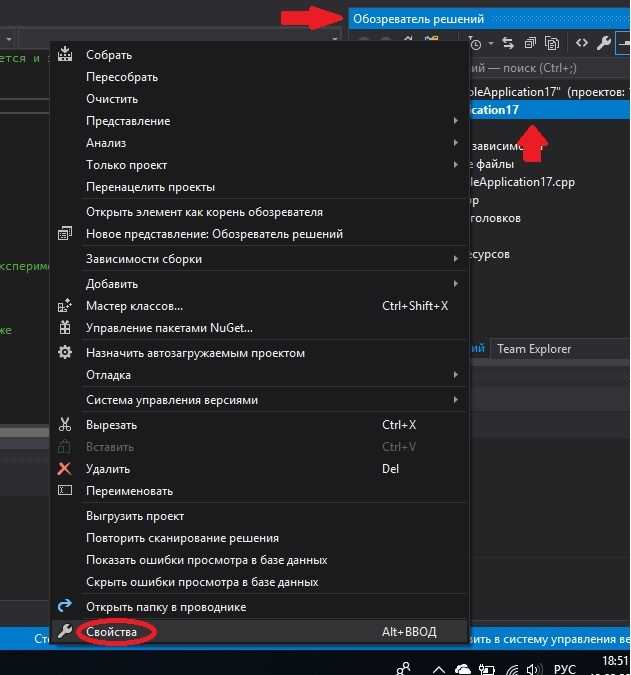
В Visual Studio управление расширениями осуществляется через меню «Расширения», расположенное в верхней панели инструментов. Чтобы открыть окно управления расширениями, нажмите пункт «Расширения», затем выберите «Управление расширениями».
В версиях Visual Studio 2019 и выше пункт «Расширения» находится между меню «Проект» и «Сервис». Открыв его, вы увидите подменю с разделами для установки, удаления и обновления расширений.
Альтернативный способ – использовать сочетание клавиш Ctrl+Q для вызова быстрого поиска и ввести «Управление расширениями», после чего выбрать соответствующий пункт из результатов.
После открытия окна управления расширениями появится список установленных дополнений и доступных для установки, а также возможность обновления и удаления.
Как открыть окно расширений через горячие клавиши
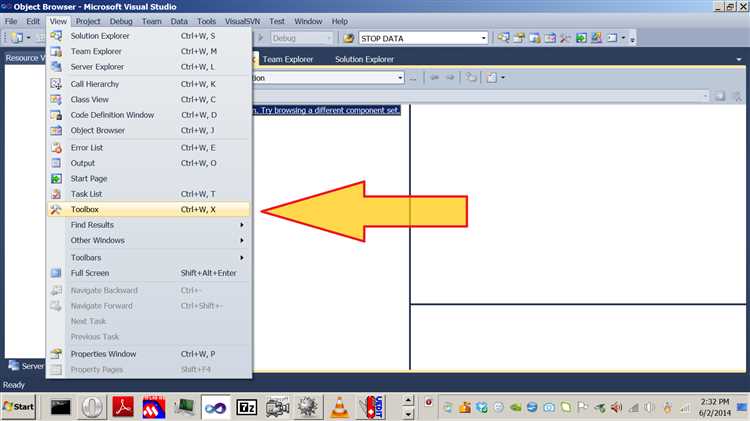
В Visual Studio для быстрого доступа к управлению расширениями предусмотрены специальные сочетания клавиш. Основное сочетание, которое открывает окно «Расширения и обновления»: Ctrl + Q, с последующим вводом команды, или прямая команда для вызова окна расширений.
- Ctrl + Q – открывает строку поиска быстрого запуска. Введите «Extensions» или «Расширения» и выберите пункт «Manage Extensions» или «Управление расширениями» из списка.
- Alt + T – открывает меню «Tools» (Сервис), после чего нажмите E для выбора пункта «Extensions and Updates» (Расширения и обновления). Этот способ работает во всех версиях Visual Studio до 2019.
- Shift + Alt + X – в некоторых версиях Visual Studio (например, 2019 и новее) открывает окно «Extensions» напрямую.
Если ни одно из перечисленных сочетаний не срабатывает, проверьте настройки клавиатуры в Visual Studio:
- Перейдите в меню Tools → Options → Environment → Keyboard.
- В поле «Show commands containing» введите
Extensions. - Проверьте, есть ли назначенные горячие клавиши для команд
View.ExtensionsAndUpdatesилиExtensions.ShowExtensions. - При необходимости назначьте удобное сочетание клавиш и сохраните изменения.
Использование горячих клавиш значительно ускоряет работу с расширениями без необходимости навигации по меню.
Как использовать строку поиска для быстрого доступа к управлению расширениями
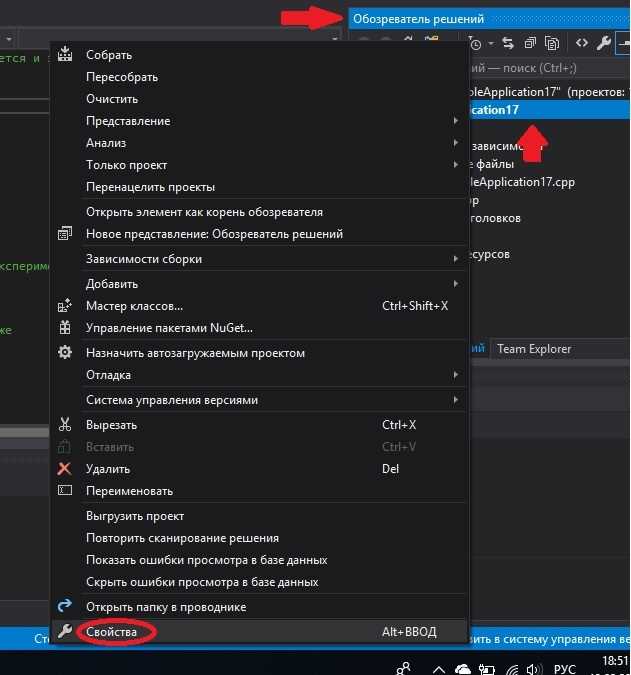
В Visual Studio строка поиска сверху окна позволяет мгновенно перейти к управлению расширениями без необходимости навигации через меню. Для этого введите в строку поиска ключевые слова, такие как «Extensions» или «Управление расширениями». В результатах появится пункт «Manage Extensions» или «Управление расширениями», по которому достаточно нажать Enter.
Альтернативный способ – использовать сочетание клавиш Ctrl+Q для фокуса на строке поиска, затем ввести «Extensions» и выбрать нужный пункт из подсказок. Это существенно ускоряет доступ к разделу расширений, особенно при частом добавлении или обновлении плагинов.
Для повышения эффективности поиска используйте точные названия расширений или их функциональные ключевые слова (например, «Git», «Theme», «Code Analysis»). Это сразу отфильтрует результаты и позволит быстрее найти нужный элемент управления.
Если строка поиска не отображается, включите панель быстрого доступа через меню «View» → «Other Windows» → «Command Palette» или воспользуйтесь горячей клавишей Ctrl+Q, доступной в последних версиях Visual Studio.
Как открыть окно управления расширениями в разных версиях Visual Studio
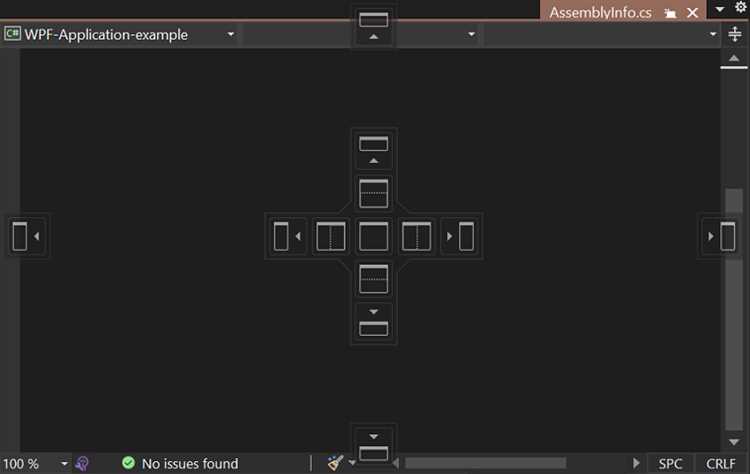
В Visual Studio окно управления расширениями называется «Extensions» или «Управление расширениями» и доступно в главном меню, но расположение пункта может отличаться в зависимости от версии.
- Visual Studio 2022 и 2019:
- В верхнем меню выберите
Extensions. - Нажмите
Manage Extensions. - Откроется окно с установленными расширениями и доступом к онлайн-галерее.
- В верхнем меню выберите
- Visual Studio 2017:
- Перейдите в меню
Tools. - Выберите пункт
Extensions and Updates. - Откроется окно управления расширениями и обновлениями.
- Перейдите в меню
- Visual Studio 2015 и более ранние версии:
- В меню
ToolsнайдитеExtensions and Updates. - Нажмите для открытия окна, где можно просматривать, устанавливать и удалять расширения.
- В меню
Если меню не содержит указанных пунктов, убедитесь, что в вашей версии Visual Studio поддерживаются расширения, так как в некоторых специализированных выпусках (например, Express) управление расширениями отсутствует.
Что делать, если окно управления расширениями не открывается
Первым шагом проверьте целостность установки Visual Studio. Запустите средство восстановления через «Программы и компоненты» в панели управления Windows, выбрав Visual Studio и нажав «Изменить» – «Восстановить».
Если восстановление не помогло, убедитесь, что запущенная версия Visual Studio обновлена до последней сборки. Для этого откройте меню «Справка» – «Проверить обновления».
Проверьте, не блокирует ли работу окна антивирус или корпоративный файервол. Временно отключите защитное ПО и попробуйте открыть окно снова.
Очистите кеш расширений: закройте Visual Studio, перейдите в папку %LocalAppData%\Microsoft\VisualStudio\<ваша версия> и удалите папку ComponentModelCache.
Запустите Visual Studio с параметром /log через командную строку (например, devenv.exe /log). После попытки открытия окна изучите файл ActivityLog.xml в %AppData%\Microsoft\VisualStudio\<ваша версия> на наличие ошибок, связанных с Extensions.
Если в журнале обнаружены ошибки, попробуйте сбросить настройки Visual Studio командой devenv.exe /resetsettings, но учтите, что это вернёт IDE к дефолтным параметрам.
При сохранении проблемы создайте новый профиль пользователя Windows и попробуйте открыть окно управления расширениями там – это исключит влияние локальных настроек или повреждённых профилей.
В крайнем случае, полностью удалите Visual Studio с очисткой всех пользовательских данных и установите заново, чтобы исключить повреждения системных файлов.
Как открыть окно управления расширениями при работе с проектом
Для быстрого доступа к окну управления расширениями в Visual Studio при открытом проекте используйте меню «Сервис» на верхней панели. В списке выберите пункт «Управление расширениями». Откроется диалоговое окно, где можно просмотреть, установить, обновить или удалить расширения.
Альтернативный способ – нажать сочетание клавиш Ctrl+Q и в строке поиска ввести «Расширения», затем выбрать «Управление расширениями» из результатов. Этот метод удобен, если меню скрыто или вы предпочитаете клавиатурные команды.
При работе с проектом важно следить, чтобы расширения были совместимы с текущей версией Visual Studio и используемыми технологиями. В окне управления доступна фильтрация по установленным, обновляемым и рекомендуемым расширениям, что помогает оперативно управлять набором инструментов.
Для проектов с ограниченными правами (например, в корпоративной среде) окно управления расширениями может открываться с ограниченным функционалом или требовать дополнительных разрешений. В таких случаях следует обратиться к администратору или проверить настройки Visual Studio в разделе «Параметры» → «Среда» → «Расширения».
Как открыть окно расширений через командную палитру Visual Studio
Для быстрого доступа к управлению расширениями в Visual Studio используйте командную палитру. Нажмите сочетание клавиш Ctrl+Q (или Ctrl+Shift+P в некоторых версиях) для вызова окна поиска команд.
В появившемся поле введите ключевое слово Extensions или Расширения. В списке команд выберите пункт «Manage Extensions» (Управление расширениями).
После выбора откроется окно расширений, где можно устанавливать, обновлять и удалять плагины. Такой способ позволяет избежать навигации через меню и ускоряет работу с расширениями.
Если команда не находится, убедитесь, что используемая версия Visual Studio поддерживает работу с расширениями через командную палитру и что палитра вызвана именно через сочетание клавиш для команд.
Вопрос-ответ:
Где находится окно управления расширениями в Visual Studio?
Окно управления расширениями открывается через меню «Сервис» в главном меню Visual Studio. Нужно выбрать пункт «Управление расширениями». После этого откроется отдельное окно, в котором можно устанавливать, обновлять и удалять расширения.
Можно ли открыть окно управления расширениями с помощью горячих клавиш?
В стандартных настройках Visual Studio нет прямой горячей клавиши для открытия управления расширениями. Однако можно создать собственное сочетание клавиш через настройки среды, назначив его на команду, связанную с этим окном.
Что делать, если окно управления расширениями не открывается в Visual Studio?
Если окно не открывается, попробуйте перезапустить Visual Studio. Также проверьте, не работает ли среда в режиме с ограниченными возможностями или в режиме восстановления. В крайнем случае, может помочь переустановка Visual Studio или сброс пользовательских настроек.
Можно ли одновременно просматривать несколько разделов в окне управления расширениями?
Окно управления расширениями разбито на вкладки: установленные расширения, доступные для установки, обновления и т. д. Одновременно открыта только одна вкладка, но переключение между ними происходит быстро, что упрощает работу с расширениями.
Как в окне управления расширениями найти нужное расширение для установки?
Для поиска используйте поле поиска в верхней части окна. Введите название расширения или ключевые слова, и Visual Studio покажет подходящие результаты. Можно также использовать фильтры по категориям, чтобы сузить список доступных расширений.
Где находится окно управления расширениями в Visual Studio?
Чтобы открыть окно управления расширениями в Visual Studio, нужно в главном меню выбрать пункт «Сервис» и затем нажать на «Управление расширениями». Это позволит просматривать, устанавливать и удалять расширения, расширяющие возможности среды разработки.






